
Ако сте търсили android ръководство и намерих тази публикация, първо, добре дошла. Стигнахте дотук за два възможни варианта. Или сте един от „чудаците“, които се противопоставят на смартфона и най-накрая сте решили да се модернизирате, или идвате от друга операционна система и искате да предприемете стъпка към Android, мобилната операционна система par excellence. Може би все още сте във фаза на търсене и сте любопитни да знаете как работи всичко. Все повече предприемат стъпката, наред с други неща, защото се чувстват донякъде откъснати от останалите.
Ако сте от тези, които най-накрая са решили да „преминат през обръча“ и да си купят смартфон с Android, кажете ви, че няма да съжалявате. Днес ще ви придружим стъпка по стъпка през всички основни настройки за конфигурация на Android така че вашият опит да бъде възможно най-задоволителен. Ще бъдем до вас, за да ви насочим и да ви помогнем да направите новия си телефон напълно работещ. Откъдето и да идвате, казах, добре дошли в Android.
Какво е Android?

Ако сте нов в този свят на смартфони, няма да се ангажираме с вечни съперничества. Трябва да знаете това Android е мобилната операционна система на Google. А какво ще кажете за операционна система за мобилни устройства, най-използвани в света. Текущият ви брой наскоро публикувани активни потребители надвишава два милиарда. Няма нищо. И днес той се конкурира почти изключително с операционната система на Apple, която е повече от два пъти броя на потребителите. Можем да кажем това Испания е държава с Android тъй като повече от 92% от смартфоните у нас работят под зелената система на android.
През 2017 г. Android Изминаха 10 години от стартирането му. Активно работи от 2008 г. на мобилни устройства, таблети и отскоро на носими устройства. Създаден под финансовата подкрепа на Google от софтуерната компания "Android Inc.", която в крайна сметка ще бъде придобита от Google през 2005 г. Неговият признат баща, Анди Рубин, заедно с избран екип от инженери се стремят да създадат Linux базиран система. Така се роди операционната система Android.
Система, отворена за всички
Предимствата, които тази операционна система предлага пред iOS системата на Apple, е, че тя е отворена система. Всеки производител може да го използва и да го адаптира към своите устройства, и всеки разработчик може да създава приложения за същото благодарение на комплект, който Google предлага като безплатно изтегляне. Накратко, за да може да го използва свободно за това, за което е замислено. Операционна система за сензорни интелигентни устройства. По този начин, всяка марка, която прави смартфон, със задължителния лиценз на Google, можете да използвате Android като операционна система. Което Apple, например, не прави. В момента е тенденция, че дори производителите, които са използвали собствена операционна система, като например BlackBerry, в крайна сметка са се поддали на по-глобална система.
Android е операционна система, базирана на структура на приложението. Основните, считани за основни за тяхната функционалност, са включени стандартно от самата операционна система. Система, изградена върху архитектура, предназначена да опрости повторното използване на компонентите. По този начин всяко приложение може да използва ресурсите на устройството и може да бъде заменено от потребителя. По-късно ще говорим за приложенията, тяхната инсталация и ще ви дадем няколко съвета.
Какви са слоевете за персонализиране в Android?
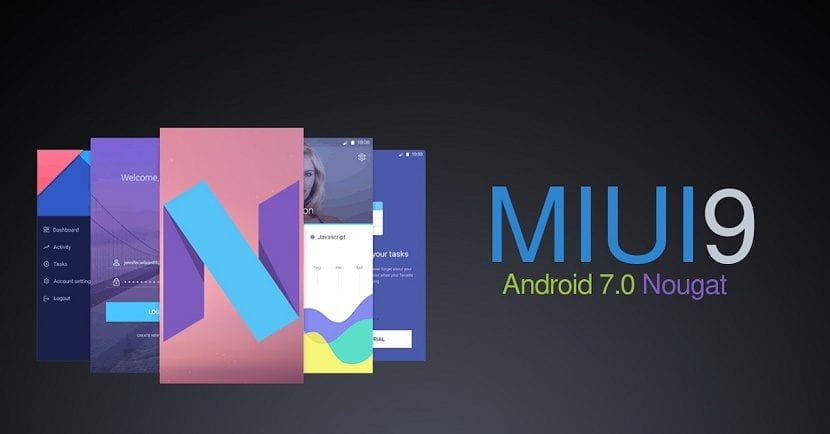
Както обяснихме, практически всички настоящи производители използват системата Google, за да оживят своите устройства. И има някои фирми, които с намерението да се разграничат от останалите използват така наречените персонализирани слоеве. Би било, обяснено по много графичен начин, както „Облечете“ системата Android с други дрехи. Операционната система остава същата, но на външен вид е различна. Изображението, което показва, е различно от това, създадено от Google. Тук нивото на оптимизация играе основна роля това е постигнато с вмъкването на слой в Android.
Има фирми, като Sony, които кандидатстват по-агресивни персонализирани слоеве, дори ограничавайки някои достъпи до конфигурация в някои случаи. Марки като Xiaomi, чиято версия на операционната система, наречена MIUI, получава много добър отзив от своите потребители. И има други, които решат да предложат „чист“ Android, много по-чист и конфигурируем.
За да опитате цветовете. Но ние сме за Android без ограничения и без "маскировки". Тъй като понякога тези слоеве причиняват и без това течна и добре функционираща система от забавяне ненужни.
Как да създадете акаунт в Google
Може да нямате смартфон с Android, но е много възможно да имате имейл акаунт в „gmail“. Ако вече го имате, това ще бъде вашата самоличност, за да можете да използвате всички услуги на Google. Ако все още не сте създали своя акаунт в Google, ще трябва да го направите, преди да започнете с конфигурацията на вашето устройство. За да направите това, няма да ви трябват повече от две минути. В това ръководство за Android обясняваме всичко. Процедурата е като създаването на имейл акаунт, защото и вие ще го правите. Единственият проблем, който можете да откриете, е, че някой вече използва името, което искате. За останалото, включително поредица от лични данни, веднага ще създадете самоличността си в Google, но ако имате съмнения, тук обясняваме стъпка по стъпка и различните начини за създайте акаунт в google.
След като сте идентифицирани, сте готови за достъп до най-големия магазин за приложения, който има, Play Store. По същия начин можете и вие използвайте на вашето Android устройство от всички услуги, които Google предлага безплатно. Като общо правило те са всички онези приложения, които нашето устройство вече има предварително инсталирани. В зависимост от марката на устройството, те могат да бъдат придружени от някои от собствените на фирмата, като например музикални плейъри и др.
Безплатни услуги на Google
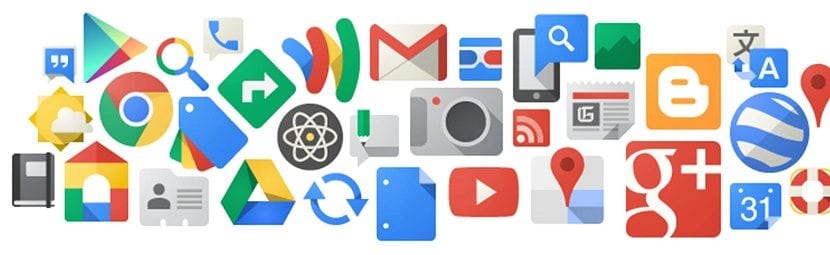
Google сериозно се занимава с улесняване на живота ни. И ни предлага поредица от инструменти, с които можем да извлечем максимума от нашите смартфони по най-удобния начин. Те са толкова много и толкова разнообразни, че бихме могли да разграничим по секции видовете услуги, които Google предлага безплатно. В нашето ръководство за Android избрахме тези, които могат да ви предложат най-много в началото.
Услуги на Google за работа
В този раздел можем да се възползваме от
- Google Документи, ООН онлайн текстов редактор в който можем да редактираме и споделяме всеки документ, където и да се намирате.
- Електронни таблици на Google е това, електронна таблица, но cс възможност за споделяне, публикуване за редактиране на един или повече и използване навсякъде.
- Презентации на Google, най-близкото до това, което ще знаете като "power point". Много лесна за използване програма за правене и възпроизвеждане на вашите презентации.
- Google Диск, безопасно „място“ за съхраняване на копие на вашите файлове най-използваните документи, дори данни за приложението.
Да ви организирам
Google също ни дава възможност да станем по-организирани. И да имате най-ценното съдържание на нашите смартфони навсякъде. Така че ще имаме на наше разположение
- Google Фото, който не само служи за организиране на нашите улавяния. Автоматично създавайте албуми по дати или места. Освен че ни предлага до 15 GB място за съхранение, така че снимките да не заемат място на нашето устройство.
- Google Контакти ни кара никога да не се страхуваме от смяна на телефони поради загуба на съхранени номера или ръчно предаване. Синхронизирайте контактите с вашия акаунт в Google и те ще бъдат навсякъде, където се идентифицирате.
- Google календар, календара на Google, така че да не забравяте нищо и да имате всичко записано. Известия, напомняния, аларми, нищо няма да ви избяга.
Отговори на въпроси
Защо искаме смартфон, ако не можем да го попитаме нищо, нали? Имам Google в дланта на ръката ви това е предимство. С предварително инсталираната джаджа на Google можем да питаме, като говорим с Google за каквото и да било. Или търсете и навигирайте в неговото добре познато приложение на вашия браузър. враг
- Google Chrome за търсене и навигация през добре познатото приложение на вашия браузър
- Google Карти. Независимо дали искате да знаете къде е нещо или как да стигнете до там, голямото „G“ е там, за да ви помогне незабавно. Google не ви изоставя, където и да сте.
- Гугъл преводач, Където и да се намирате, езикът също няма да е пречка за вас.
Развлечения и забавления
Смартфонът е за мнозина синоним на разсейване. И това е така, всички сме облекчени в даден момент от дълго чакане. Има и такива, които използват телефона си с Android като свой мултимедиен развлекателен център. За това можем да се насладим на разнообразен брой приложения.
- YouTube. Платформата за стрийминг на видео par excellence. Пускайте любимите си видеоклипове, споделяйте ги или качвайте свои.
- Google Play Music поставя в ръката ви компетентен мултимедиен плейър. И в допълнение към възпроизвеждането на музиката от вашите устройства, можете да получите достъп до най-новите хитове на момента. Или купете най-новия албум на вашия любим изпълнител.
- Google Play Филми Както при музиката, получавайте последните новини във филми, телевизионни предавания или сериали.
Това са най-известните услуги, но Google ви предлага много повече. Както виждаш, цял свят от възможности с вашето устройство с Android. Знаете ли за всичко, което ви липсва? Със сигурност не съжалявате, че сте купили смартфон с Android. И ако все още не сте го закупили, когато приключите с четенето на тази публикация, със сигурност ще се убедите.
Основна конфигурация на вашия Android мобилен телефон

Вече ли сте го купили? Честито. Ако най-накрая имате новото си устройство с Android в ръцете си време е да го приготвите. В това ръководство за Android ще ви водим стъпка по стъпка, за да извършите първоначалната конфигурация. След като извадим новия си телефон от кутията му, ще трябва първо добавете нашата SIM карта. И без страх натиснете бутона за захранване, за да започнете с конфигурацията.
Как да настроите езика си на Android
Това е първото нещо, което трябва да направим, когато включим новото си устройство с Android. След дипломатическото поздравително съобщение, с което ни поздравява трябва да изберем езика, с който ще взаимодействаме от този момент с нашия смартфон. В обширен списък с езици ще изберем подходящия и това е всичко.
Ако по всяко време искаме да сменим езика избрани в първоначалната конфигурация, можем да го направим лесно. Няма да насочваме в менюто на нашия смартфон към "Настройки". И оттук, обикновено влизайки вътре "Разширени настройки" трябва да търсим опцията "личен". От това място, като кликнете върху „Език и въвеждане на текст“ Можем да осъществим достъп до списъка с езици и да го променим на този, който искаме.
Как да настроите устройството си с Android като „ново устройство“
Предлагат се най-новите налични версии на Android нови опции за конфигуриране, когато стартираме смартфон. По този начин, в случай че новият закупен телефон служи за подновяване на предишен, ще го направим по-лесно. От този момент, можем да конфигурираме новия телефон със същите опции като стария. Дори със същите приложения, които сме инсталирали, Wi-Fi ключовете и т.н.
Но това не е нашият случай сега. И за да продължим с основната конфигурация, трябва да изберем опцията „Настройване като ново устройство“. По този начин за първи път ще бъдат въведени следните стъпки и настройки. Така че нека преминем към следващата стъпка.
Изберете wifi мрежа за нашия Android смартфон
Въпреки че стъпката за избор на Wi-Fi мрежа не се изисква напълно, за да завършите настройката на новото устройство. Ако е силно препоръчително да извършвате тези операции с интернет връзка. По този начин конфигурацията на устройството ще бъде завършена. В списъка с налични Wi-Fi мрежи трябва да изберем нашата. За да продължим, след въвеждане на кода за достъп, трябва да изберем «продължи».
Обикновено се използва повече от една Wi-Fi мрежа през целия ден. Поради тази причина и за да можете да добавите всички мрежи, от които се нуждаете, ние обясняваме как да го направя по всяко друго време. Отваряме отново иконата "Настройки" на нашето устройство и изберете опцията «Wifi ". След като активирахме Wi-Fi връзката, ще можем да видим в списък наличните мрежи. Просто трябва да изберем желаната мрежа и да въведем кода за достъп. Устройството ни автоматично ще се свърже със запазени мрежи, когато сме в обхвата му.
Как да влезем с нашия акаунт в Google.
Предполагаме, че вече сме имали акаунт в Google или че сме го създали, следвайки инструкциите по-горе. Достъпът до него и възможността да се насладите на всички услуги, предлагани от нашия акаунт, е много проста. Просто ще трябва идентифицирайте ни с нашия акаунт "xxx@gmail.com" и въведете нашата парола. След като това стане, трябва да приемем условията за обслужване, за да продължим със следващата стъпка.
Също така е възможно да продължите с конфигурацията, без да имате "gmail" акаунт. Но отново ви препоръчваме да го направите с нея. По този начин можем напълно да се насладим на пакета от услуги, които Google ни предлага. И така конфигурацията ще бъде по-пълна във всички отношения.
Как да добавите друг имейл акаунт
След като приключи предишната стъпка, менюто за конфигуриране ще ни попита дали искаме да добавим друг имейл акаунт. Тук можем да добавим останалите имейл акаунти, които използваме усърдно. Независимо дали е собственост на Google или друг оператор. Приложението Gmail ще се погрижи да ги организира в папки. Можете да видите цялата поща едновременно или индивидуално да изберете пощенските кутии, изпратените и т.н.
Както при Wi-Fi мрежите, след като процесът на конфигуриране на устройството приключи, ние също можем да добавим толкова имейл акаунти, колкото са ни необходими. За това ще преминем към повтарящата се икона на "Настройки" къде да търсим опцията "Акаунти". От тук ще изберем "Добавяне на профил" и ние ще въведем името на акаунта, паролата и т.н. И веднага ще се появи във входящата кутия с останалите.
Конфигурирайте системата за сигурност и отключване на Android
В този аспект опциите за сигурност, които нашето устройство може да ни предложи, играят важна роля. Тоест, това зависи от свързаните ползи, които имате. В момента почти всички нови устройства са оборудвани с четец на пръстови отпечатъци. И въпреки че има телефони, които все още не включват тази технология, има и такива, които имат четец за ирис o разпознаване на лицето.
Ако нашето устройство няма новини в системите за сигурност, не трябва да се притесняваме. Все още може да бъде в безопасност от трети страни, ако използваме добре инструментите, които Google ни предлага. Винаги можем да имаме модел за отключване или го направете чрез a цифров код. В тази стъпка можем да изберем само един или да ги комбинираме помежду си. По един или друг начин ние винаги съветваме да се използва такъв.
Това е последната стъпка в основната конфигурация на нашето устройство, но не на последно място важно за това. След като сме избрали системата за сигурност, нашият смартфон е почти готов. Тези настройки обикновено са еднакви на практически всички устройства с Android. Но редът може да се промени в зависимост от слоевете за персонализиране и версията на операционната система, която имаме.
Въз основа на нашето местоположение ще изберем подходящата часова зона. Оттам можем да сме сигурни, че времето, показано от устройството, е правилно.
Сега да, можем да се наслаждаваме на новото ни устройство с пълен капацитет. Но първо, можем да ви дадем малко докосване за персонализация. Несъмнено един от отличителните белези на тази операционна система, възможността да й придадем вид, който ни харесва най-много. От основната конфигурация на устройството можем да изберем темата, мелодиите или съобщението че ни харесва най-много. Точно като него тапети заключване или използване на екрана. Или дори цветовете на светодиодите за уведомяване, свързани с всяко известие.
Как да разбера дали операционната ми система Android е актуална
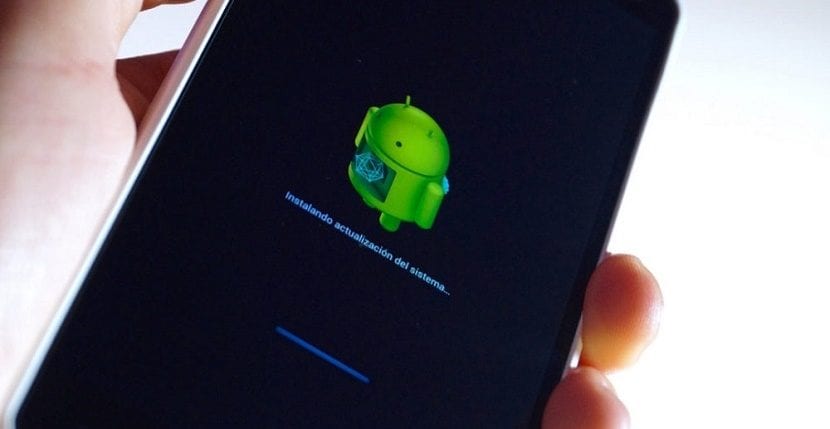
Разчитайки на множеството предварително инсталирани приложения, които Google ни предлага, смартфонът вече е напълно работещ за почти всяка задача. Но Преди да продължите с инсталирането на външни приложения, интересно е да проверите дали нашият софтуер е актуален. За да направите това, в менюто на устройството ще отидем "Настройки". Ще потърсим опцията „Всичко за моето устройство“ и ние ще щракнем върху него. След като тази опция е отворена, трябва да изберем „Търсене на актуализации“ (или много подобен вариант). Самият телефон ще провери дали има актуализации, които предстоят да бъдат инсталирани.
Ако има предстояща актуализация, ние просто трябва да кликнете върху „Изтеглете и инсталирайте“ и веднага ще започне изтеглянето, което ще се инсталира автоматично. Този процес може да отнеме няколко минути и телефонът ни ще бъде актуален. Отбележи, че няма да можете да изтеглите актуализация с по-малко от петдесет процента батерия.
Като практически съвет е така удобно за извършване на тази операция с wifi връзка. Тъй като изтеглянето на актуализация на операционната система може да увеличи излишното ни потребление на данни.
Актуалната операционна система винаги е по-сигурна и ефективна. Оптимизирането на устройството със собствените му функционалности и с приложения винаги е по-добро с последната налична версия. Актуалността ще ви попречи да срещнете проблеми със съвместимостта на приложенията и дори консумацията на батерията може да се подобри.
Как да изтегляте приложения на Android

Сега да. Нашият смартфон е готов за получаване на приложения. Вече можем да изтегляме и инсталираме толкова приложения, колкото искаме. И нашият основен съвет е да го правим от официалния магазин, Google Play Store. В него ще намерим почти милион приложения в нашата услуга за практически всичко, за което можем да се сетим. Трябва само да натиснем иконата на Play Store, която е предварително инсталирана по подразбиране и можем да осъществим достъп.
Сортирано по категории, сред които можем да намеримнапример, развлечения, начин на живот, фотография, образование, спорти така нататък до повече от тридесет опции. Можем да изберем да търсим сред най-популярните или да търсим игри, филми, музика. Безкрайни опции, с които със сигурност ще намерим приложението, което сме искали.
За да инсталирате приложение на нашите устройства, първото нещо е достъп до Play Store. Веднъж влязъл, когато намерим желаното приложение, просто трябва кликнете върху него. Когато го отворим, можем да видим информацията, свързана със съдържанието му, да видим екранни снимки на самото приложение и дори да четем коментари и да видим потребителски оценки. Както и проверка дали приложението е безплатно или платено.
Как да инсталирате или деинсталирате приложения на Android
Ако сте ни убедили, просто трябва да кликнете върху "инсталиране". Приложението автоматично ще започне да се изтегля и инсталира на нашето устройство. И след като инсталацията приключи, приложението ще създаде нова икона на работния плот. За да го отворите и използвате, просто трябва да кликнете върху иконата му. Виждате ли колко лесно? Не може да бъде по-лесно да изтеглите и инсталирате приложение.
но, Какво ще стане, ако не ми хареса изтегленото от мен приложение? Няма проблем, ние също можем да ги деинсталираме много лесно. Единият вариант би бил да отидете на "Настройки". От тук избираме "Приложения" и ще видим списъка с инсталирани приложения. С щракване върху приложението, което искаме да деинсталираме, се появява меню, в което трябва да изберем „Деинсталиране“. Или, в зависимост от версията на Android, която използваме, като натиснете и задържите произволно приложение, на всеки от тях се появява кръст. И като кликнете върху кръста, приложението също ще бъде деинсталирано.
Основни приложения за Android
Благодарение на множеството опции, които ни предлага Play Store, всеки смартфон е различен от друг. Вашето устройство казва много за вас. Разглеждайки приложенията, които сме инсталирали, можем да разберем какви са нашите вкусове и предпочитания. Спорт, игри, музика, фотография. Има толкова много опции, които можем да изтеглим, че е трудно да направим селекция, която да задоволи всички.
Но въпреки това можем да се съгласим с огромното мнозинство поредица от „основни“ приложения”. И ние ще ви посъветваме тези, които са препоръчителни за нас. Сред тях сме избрали най-популярните от всеки сектор. След като ги инсталирате, ще можете да извлечете максимума от новия си телефон с Android.
социална мрежа
Приложенията на социалните мрежи са "abc" на изтеглените приложения за смартфони. И те са над операционните системи, марки и модели. Така че не можем да пренебрегнем приложенията, които ценят най-много часове на използване. Смартфоните са практически немислими без тези приложения. Те живеят един за друг и обратно.
Считан за мрежата от мрежи, Можем да ви кажем малко, което не се знае за тази социална мрежа. Факт е, че ако сте решили да преминете към смартфон и все още нямате акаунт във Facebook, това е моментът.
Друга от основните социални мрежи, за да бъде в комуникация със света. Първоначално замислена като услуга за микроблогиране. И преобразуван благодарение на използването му и, разбира се, на своите потребители в истински инструмент за комуникация. Личности, власти, професионални и любителски медии се съчетават перфектно в коктейл от информация и мнение, които не можем да пренебрегнем.
Социалната мрежа за любителите на фотографиятада се. Или ето как за пръв път стигна до нашите смартфони. В момента се преобразува в мощна платформа в които да откривате хора, фотографии, истории и дори компании по интереси. Instagram не може да липсва от нов Android смартфон.
съобщения
Комуникацията е първата цел на телефонаили, независимо дали е умен или не. И както знаем, сегашната ни форма на комуникация се е променила. Вече почти не се провеждат телефонни разговори. И с Android смартфон в ръцете ви е абсолютно задължително да инсталирате поне два от тях.
Es най-изтегляното и използвано приложение за съобщения в света. Кой не използва WhatsApp днес? Има дори някои фирми, които включват това приложение, сред които намираме предварително инсталирани. Основно приложение, което да бъде в света
Telegram
Мнозина смятат за "другия". Но избрани по-добре от WhatsApp в безброй сравнения. Същността му е същата като тази на съперника му. Но с a непрекъсната работа по актуализации и с внедряването на различни функционалности успява да бъде по-гъвкав от WhatsApp.
Полезни приложения за вашия смартфон
Гореспоменатите приложения са тези, които ще видите на почти всички смартфони, които работят днес. Но в необятността на Google Play Store има място за много повече. И има приложения, които могат да ви служат точно за това, от което се нуждаете. Приложения, които несъмнено те ще дадат на вашия смартфон още една полезна точка и функционалност.
Затова по-долу ще препоръчаме някои от приложенията, които ни харесват най-много и които, разбира се, използваме ежедневно. За мнозина смартфоните са друга форма на комуникация и забавление. Но за много други това е и полезен инструмент за работа, който може да ни помогне много.
Evernote
Място, където да се запази всичкоЕто как едно приложение се самоопределя, което може много да ви помогне да бъдете по-организирани. Замислен като тетрадка, но това служи много повече. Можете да запазвате снимки, файлове, аудио или текстови бележки. Той служи като напомняне за срещи или задачи, които трябва да се изпълнят. Едно от най-пълните приложения за офиса или за вашите неща, което се е развило най-много.
Новото и полезното в това приложение е това можете да го използвате на всяко от вашите устройства. И винаги ще ги синхронизирате едновременно. Така че не е нужно да се притеснявате да търсите бележка на телефона или таблета си. Това, което записвате в Evernote, ще бъде на всички устройства, които използвате. Едно от най-полезните приложения, които ще намерите.
Trello
Друг чудесен инструмент за организиране на работа. Идеален за изпълнение групови работни задачи. Създайте дъска и го споделете с когото трябва да си сътрудничите. Можеш създаване на списъци в колони много визуално. Y. напълнете ги с картинапример от to-dos. Тези карти могат лесно да се влачат от колона в колона, например от задачи до изпълнени задачи.
Ако споделяте офис или задачи с екип, не можем да измислим по-практичен и полезен начин да се организирате. Споделете дъската си с колегите си. А) Да всеки ще има достъп до актуализирана информация за предстояща и завършена работа. Силно препоръчително приложение.
Джоб
Едно от приложенията, което винаги печели място сред любимите ни. С мотото на "Запази за по късно", ни помага да не пропускаме нищо, което би могло да ни бъде интересно. Приберете го в „джоба“ си и го прочетете, когато имате време. Можете да запазвате статии и новини неограничено. И дори можете да ги поръчате, както ви подхожда най-добре. Несъмнено инструмент, предназначен за тези от нас, които не спират. И това е много полезно да не пропускате нито една важна за нас статия. това, което наистина ни интересува.
Джобът е колкото полезен, толкова и лесен за използване. Запазването на публикация в „джоба“ ви е бързо и лесно. След инсталацията Pocket включва разширение със своята икона. Използвайки опцията за споделяне, можем да запазим автоматично в джоба. И ние имаме достъп само до приложението, за да търсим всичко, което сме искали да запазим за по-късно. Страхотна идея, която може да ни бъде от голяма помощ.
iVoox
Това приложение е проектирано с идея, много подобна на Pocket. Въпреки че включва други видове медии. Светът на подкаста печелете все повече и повече цели числа благодарение на този тип платформа. Хумор, развлечения, култура или музикални програми. Всичко се побира в iVoox. Огромна и много добре организирана платформа, където можете да слушате любимата си радиопрограма, когато пожелаете.
Ако никога не можете да слушате радиото, което ви харесва най-много, има шанс вече да е в iVoox. Можете да се абонирате за различни публикации. По този начин ще разберете кога има ново съдържание, свързано с вашите вкусове и следваните програми. Не всичко ще бъде за работа, нали? Перфектен съюзник за вашето свободно време.
Може да ви съветваме по заявления, без да спираме дълго време. Това са едни от тези, които използваме най-много и които считаме за най-полезни. Но тъй като всеки потребител е свят. Най-добрият съвет е да се потопите направо в Play Store и да намерите конкретните си „съкровища“. Ако имате нужда от приложение за нещо сигурно, то е в магазина за приложения на Google.
Сигурност на Android

Нормално е да се чете и чува това Android не е безопасна операционна система. Или поне не е сто процента. И отчасти е вярно. Нещо, което, от друга страна, като най-използваната система в света, е нормално тя да е най-атакувана от зловреден софтуер. За да запазим устройството си в безопасност, на наше разположение има серия от приложения и антивирусни програми, с които да контролираме „почистването“ на нашия мобилен телефон.
Имайте предвид, че сигурността на нашите устройства зависи много от риска, на който ги излагаме. Достъп до уебсайтове със съмнителна репутация. Отваряйте подозрителни имейли. Или дори да изтеглите някои некачествени, рекламирани приложения. Както виждаме, има няколко възможни форми на инфекция. За щастие Android непрекъснато работи за подобряване на сигурността. И прави сериозна проверка на потенциално опасни приложения, като ги забранява от Play Store.
Като активен потребител на Android от самото му създаване, трябва да кажа, че никога не съм срещал сериозен проблем поради вирусна инфекция на моя смартфон. И е факт, както се случва в компютър, това постоянният анализ на файлове на устройство, което прави програма или приложение, в крайна сметка забавя работата му. Следователно, за да се избегнат проблеми с вирусите, без да се загуби малко производителност, трябва да се вземат определени предпазни мерки със съдържанието, което консумираме и откъде идва.
Но ако това, което искате, е да спите спокойно, знаейки, че където и да имате достъп до вашите пароли и данни ще бъдат в безопасност, по-добре е да инсталирате антивирусно приложение. Чудесен вариант може да бъде 360 Security, считан за най-доверения софтуер за мобилна сигурност на света. Не напразно има бележка от 4,6 от пет в Play Store. Освен че има повече от двеста милиона изтегляния.
Как да архивирам данните си на Android
Като общо правило нашите смартфони съдържат ценна информация за нас. Понякога под формата на съобщения или снимки и видеоклипове. Или дори работни документи, които не бива да губим. Така че всички наши данни да са в безопасност злополука или достъп на трети страни, най-добре е да използваме инструментите, които Google ни предоставя.
Благодаря на Google Контакти, Google Снимки или Google Диск, можем да разполагаме с нашите контакти, снимки, файлове или документи безопасно и навсякъде. Но ако това, което искаме, е да създадем резервно копие в самото устройство, ние ще ви кажем как да го направите. За да направим резервно копие, трябва да отворим опцията "Настройки". Отиваме в разширените настройки и търсим "Личен". Една от настройките е „Архивиране“.
В рамките на тази опция имаме няколко налични опции. Можем да копираме данните си на самото устройство или да го направим чрез нашия акаунт в Google. За това трябва да се идентифицираме на смартфона със собствения си акаунт. Оттук също можем да възстановим мрежовите настройки, в случай на промяна на оператора, например. И ние също можем да възстановим фабричните данни, в случай че искаме да изтрием напълно нашите устройства.
Всички предишни стъпки, които обяснихме, ще бъдат много полезни, ако сте нов в устройство с Android. И те също ще бъдат, ако сте преди началото на тази мобилна технология. Опитахме се да направим пълно ръководство, за да не се загубите по всяко време. Но Възможно е да не сте нов за света на смартфоните. И да, вие сте на Android.
За да направим това ръководство по-гъвкаво, ще включим още една стъпка. Ето как ще направим тази добре дошла работа за всички, които искат да се присъединят към водещата мобилна операционна система в света. Нови потребители и тези, които идват от други операционни системи. И че преходът от една операционна система към друга не представлява пречка.
Как да прехвърля данните си в Android от iPhone

От Google винаги са вземали предвид възможната миграция към Android на потребители от iPhone. И от години разработва приложения, които улесняват задачата за мигриране на данни от една платформа на друга. Въпреки че понякога процесът може да изглежда досаден и сложен. Google предлага някои инструменти, които значително ще опростят този преход от данни към Android към iOS
Google Drive за iOS
Едно от най-полезните приложения, които Google предлага безплатно чрез платформата за приложения за подпис на ябълката. С това приложение можем да експортираме цялото съдържание, което сметнем за необходимо от стария iPhone, за да го има на новия ни Android. И можем да го направим, като следваме няколко наистина прости стъпки.
Инсталиран на iPhone, освен че може да го използва като инструмента, който е, за съхранение и обработка на файлове и документи. Може да сме и ние много полезно за прехвърляне на нашите данни от iOS към Android. Следователно първото нещо, което трябва да направим, е да изтеглим това приложение. Y. след инсталиране на iPhone, идентифицираме се в него с нашия акаунт в Google. Данните ще бъдат копирани през този акаунт.
С Google Drive за iOS, инсталиран на iPhone, трябва да направим следното. От меню за настройки трябва да изберем „Направете резервно копие“. Ние трябва да изберете да копирате данните в нашия акаунт в Google Диск в които преди това сме се идентифицирали. След като това стане, ще изберем различните файлове, които искаме да копираме, като контакти, снимки, събития в календара, дори разговори в WhatsApp. Лесно, нали?
Когато отворим същото приложение на нашето Android устройство, предварително инсталирани в завода, можем да имаме достъп до всички копирани данни. От WhatsApp, когато го инсталираме, трябва да изберем възстановяването от копието в Google Drive, за да запазим чатовете. Ще направим същото, за да възстановим контактите, календарите и т.н.
Google Photos за iOS
Като ограничение за Google Drive можем да установим, че хранилището, което ни предлага, е недостатъчно. Като основно правило, най-високият процент заемане на памет на смартфон съответства на снимки. И именно те правят съхранението да изглежда претрупано.
По същия начин, както и ние в Apple App Store от Google Drive, също наскоро можем да изтеглим Google Photos. С незначителните 15 GB, достъпни безплатно, можем значително да облекчим заетостта на нашите устройства. И по същия начин, разполагаме с всички снимки и видеоклипове незабавно на новия ни Android смартфон.
Макар и винаги първо препоръчваме собствени приложения на Google за своята платежоспособност и доказана функционалност. Също така можем да препоръчаме някои подходящи приложения, които можем да намерим безплатно в Google Play Store. Ако все още не сте изяснили с тези стъпки, които следвате, има приложение, което е просто и безпогрешно.
Преместване на контакти Прехвърляне / архивиране
Ако прехвърлянето на контакти от стария ви iPhone към новия ви смартфон с Android е проблем, спрете да се притеснявате. Така че началото с вашия Android не започнете с грешен крак Избрахме приложение, което след използването му няма да се поколебаете да препоръчате. След по-малко от минута ще видите как вашите контакти преминават от едно устройство на друго, без да се налага да усложнявате нещата.
Независимо дали идвате от iOS или подновявате устройство и искате да възстановите вашата книга с контакти това е идеалното приложение. Неотдавна актуализирана версия и оценка от 4,8 в Play Store я предшестват. Y. опитът да го използвате няколко пъти потвърждава отличното му представяне.
Ще трябва изтеглете приложението на iPhone, а също и на новото устройство. Достъпваме през неговата икона и на двата телефона едновременно. Като вземем предвид, че трябва да имате активиран Bluetooth. В новия ни телефон ще изберем опцията «импортиране на контакти от друго устройство». Самото приложение ще проследява близките Bluetooth устройства. Когато видим името на старото устройство на екрана, просто трябва да го изберете, като щракнете върху иконата, която се появява с неговото име.
Ние ще изберем, в такъв случай, iPhone, от който искаме да импортираме контактите. Необходимо предоставете разрешения на приложението необходими, за да имате достъп до данните в календара. След като направим това, телефонният указател ще започне да копира от старото устройство на новото. Остава само да се предоставят разрешения на новото устройство за намиране на импортираните данни в книгата с контакти. Y. веднага можем да се насладим на всички наши контакти на новия телефон. Толкова лесно.
Сега вече не можем да използваме като извинение, че не променяме операционната система поради трудността при прехвърляне на данните ни от една платформа на друга. Благодарение на тези приложения ще можем да разполагаме с всички наши файлове, снимки и контакти чрез много прости стъпки.
Вече сте готови да се потопите в света на Android
Днес Обяснихме подробно как напълно да влезем в мобилната екосистема на Google. От този момент Android вече може да бъде част от живота ви. Правилно конфигуриран, смартфонът се превръща в полезно „продължение“ на самите нас. И далеч от това, че е пречка в личните ни взаимоотношения, с правилното използване, тя може да ни помогне по много начини.
Ако сте се съмнявали от самото начало в избора между iOS или Android да ви кажа, че с течение на времето и все повече и повече и двете операционни системи стават все по-сходни помежду си. По принцип бихме могли да кажем, че двамата служат абсолютно едно и също и че работят с една и съща концепция. И двете се поддържат от магазин за приложения, който допълва основните услуги, които предлагат.
Това, че Android успява да се открои от останалите, се дължи на някои ключови обстоятелства. Операционна система с по-отворени във всички аспекти. Неговият свободен софтуер е един от най-големите му предимства. Достъп до разработване на приложения, без да са необходими скъпи лицензи. И възможността да имате много повече възможности за конфигуриране и персонализиране. Предполага се, че няма да можете да пропуснете нищо в Android от други операционни системи.
Ако не сте начинаещ, може да намерите това ръководство за твърде елементарно. Въпреки че това е истинският край на създаването му. Помогнете на тези, които поради обстоятелства не са били в състояние или са искали досега да имат достъп до нови мобилни технологии. Полезно ли ви беше нашето ръководство? Надяваме се, че сме ви помогнали да направите новия си смартфон възможно най-функционален. Остава само да се насладите изцяло на Android изживяването, успех!
И ако имате някакви съмнения или има нещо, което не знаете как да направите, оставете ни коментар и ние ще ви помогнем.


От най-пълните ръководства към днешна дата! Силно препоръчително!
Много добра статия. Често се приема за даденост, че всички хора са наясно с някои основни понятия
Страхотен пост !! Те трябва да го включат в пакета, когато купувате нов телефон, за да имате всичко под контрол.
Отличен принос. Благодаря много
Това е най-пълният, ясен, кратък и практичен псевдоръчник, който съм виждал до момента.
Той контрастира със срамното отсъствие на ръководство (заменено с обикновена малка брошура) в повечето от най-новото поколение мобилни телефони. То трябва да бъде забранено и наказано.
Между другото, като пример за ЛИПСА на ръководства в ANDROID терминали:
Как да СКРИМ номера си, когато се обаждам с моя XIAMI MI A2 и A1 с Android 8.1?
.
Отчаян съм, защото НЕ МОГА да го намеря в конфигурация или в НЕсъществуващото ръководство и НЕ е по вина на оператора, на когото вече се обадих.
Благодаря предварително, че ми помогнахте